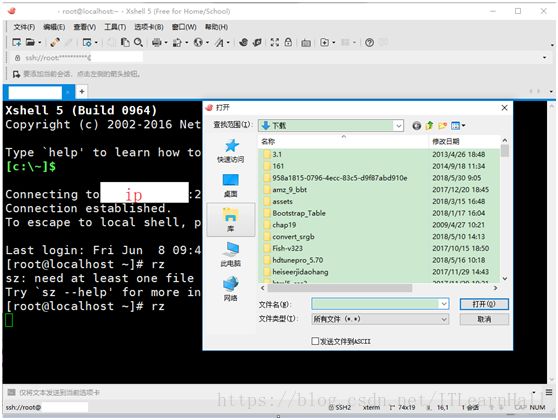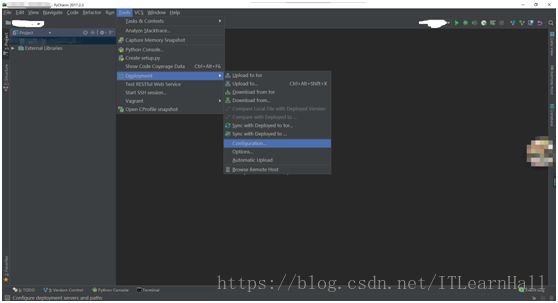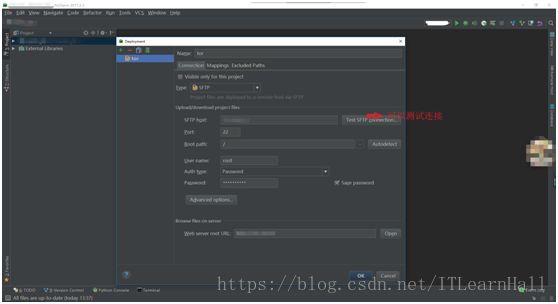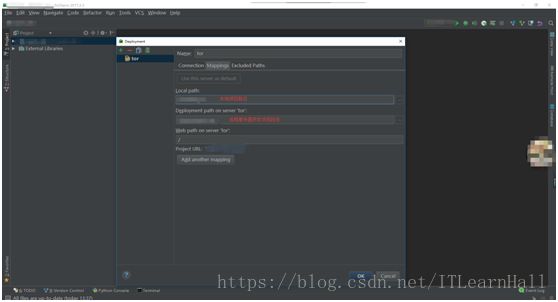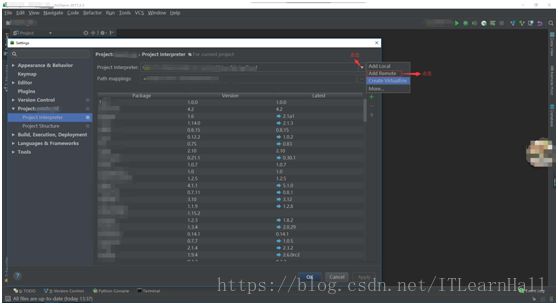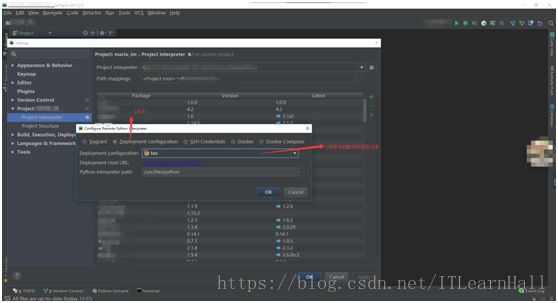最新JetBrainsPyCharm自动部署Python(Django,tornado等)项目至远程服务器
每次开发Python项目时,对于所有Python开发人员来说,最枯燥的不是修改代码,而是实时将自己的代码上传至远程服务器,进行测试或者部署,本人最初开发也是这样,通过使用Xshell 5,WinSCP等工具对项目进行远程部署测试,每次都得花大量时间,对开发和部署来说,太过于繁琐,后来发现捷克公司开发的工具捷克JetBrainsPyCharm具有将Python项目自动部署到远程服务器的功能,为开发提供了很大的帮助。
这几种部署项目到远程服务器的操作方式,我为大家一一介绍:
Xshell 5
使用Xshell 5可以部署多种项目(Java,Python,脚本等)到远程服务器,具体操作如下:
通过Xshell 5登录到远程服务器,执行rz命令将项目上传至远程服务器,然后在命令窗口通过命令启动项目,比如Java的web项目若要部署在linux服务器的tomcat下,需要将项目的war包上传至服务器Tomcat webapp目录下或者jar包上传至指定 目录下,通过启动sh startup.sh、./startup.sh命令或者启动jar包命令等(不同项目启动方式不同),主要看你项目部署路径和部署方案,当重新部署的时候,需要通过sh shutdown.sh 、./shutdown.sh命令或者用ps -ef |grep java 获取Java进程号后通过killall -9 进程号,让Java项目停止运行,然后重新部署。
这种方案需要记得大多数linux命令,难度系数*****。
Xshell5+WinSCP
使用Xshell 5+WinSCP也可以部署多种项目(Java,Python,脚本等)到远程服务器,具体操作如下:
使用WinSCP将项目上传至远程服务器指定目录下,在通过Xshell 5命令窗口启动项目、停止或者重新启动,比如Java的web项目若要部署在linux服务器的tomcat下,需要将项目的war包上传至服务器Tomcat webapp目录下或者jar包上传至指定 目录下,通过启动sh startup.sh、./startup.sh命令或者启动jar包命令等(不同项目启动方式不同),主要看你项目部署路径和部署方案,当重新部署的时候,需要通过sh shutdown.sh 、./shutdown.sh命令或者用ps -ef |grep java 获取Java进程号后通过killall -9 进程号,让Java项目停止运行,然后重新部署。通过操作命令即可完成操作,相对第一中更加容易理解,但操作过于复杂,建议新手使用!!!难度系数****。
JetBrainsPyCharm自动部署
JetBrainsPyCharm自动部署如下:
打开JetBrainsPyCharm点击Tools/Deployment/Configuration(或者File-Settings-Build,Execution,Deployment-Deployment都行),界面如下所示:
填写远程服务器信息,并测试远程服务器连接成功;
填写本地和远程服务器项目路径;
到这里我们就差最后一个环节;
点击File-Settings-Project,Project Interpreter,Add Remote;
最后点击Deployment Configuration选择开始配置的连接信息点击ok即可;
最后用JetBrains PyCharm打开项目,右键点击Deployment,Unpload to 配置名(或者Tools,Deployment,Unpload to),运行项目即可!!!
可能配置的时候有些复杂,但是如果你能配置好,测试部署方便很多 !!!
最后小编给大家几个很好用的命令,若项目无法运行时,可以的是通过ps -ef |grep Python查找自己运行项目的(可以根据项目名称)进程号,然后使用kill -9 进程号,杀掉自己项目运行的进程号使用killall -9 python 可以杀掉所有Python运行的进程(慎用),说不准你重新运行就可以了,记住这个是Python的哦,java的是通过ps -ef |grep java查找自己运行项目的(可以根据项目名称)进程号,然后使用kill -9 进程号,杀掉自己项目运行的进程号,或者ps -ef | grep java | grep -v grep |awk '{print $2}' | xargs -p kill -9杀掉所有Java进程,慎用!!!